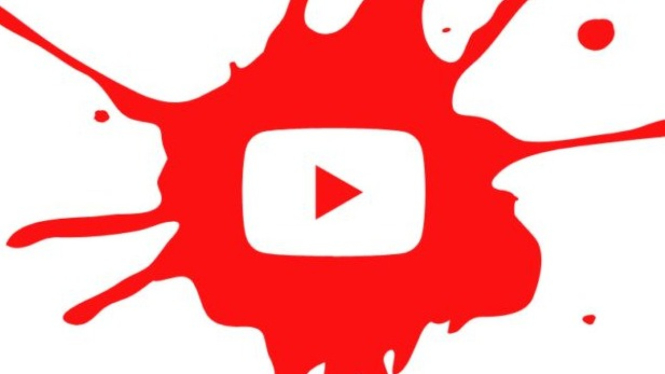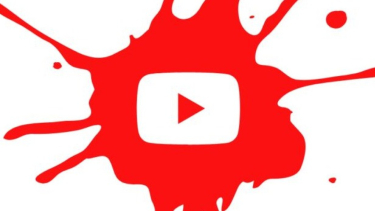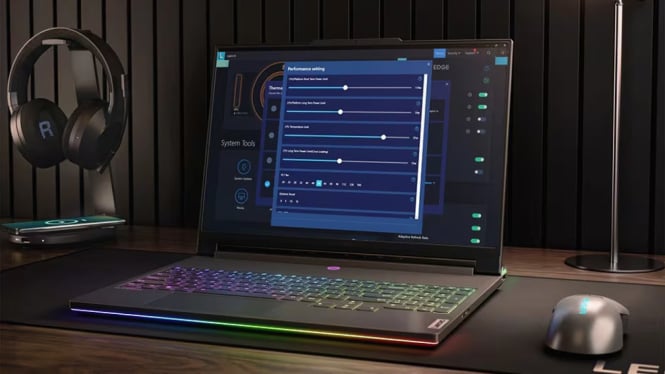Ini Dia Tips dan Trik Membuka YouTube Usang, Dijamin Langsung Berhasil
- id.pinterest.com
VIVATechno – YouTube adalah platform video yang sering digunakan, namun kadang pengguna mengalami masalah seperti aplikasi yang tidak bisa dibuka atau muncul pesan “YouTube sudah usang”.
Kenapa ini bisa terjadi? Berikut adalah penyebab dan cara mengatasinya supaya Anda bisa kembali menonton video favorit.
Penyebab YouTube Tidak Bisa Dibuka
1. Aplikasi Tidak Diperbarui
Salah satu alasan utama YouTube tidak berfungsi adalah karena aplikasi yang sudah kedaluwarsa.
Google sering merilis pembaruan aplikasi, dan jika aplikasi tidak diperbarui, bisa jadi tidak kompatibel dengan perangkat Anda.
2. Sistem Operasi Perangkat Terlalu Lama
Pembaruan aplikasi sering kali hanya tersedia untuk sistem operasi terbaru.
Jika perangkat Anda menggunakan versi OS lama, aplikasi YouTube mungkin tidak dapat diperbarui.
3. Cache dan Data Menumpuk
Cache yang menumpuk bisa membuat aplikasi lambat atau bahkan tidak bisa dibuka.
Cache adalah data sementara yang disimpan aplikasi untuk mempercepat proses, namun jika terlalu banyak, bisa menyebabkan masalah.
4. Spesifikasi Perangkat Terbatas
Perangkat dengan spesifikasi rendah atau sudah tua mungkin tidak mendukung pembaruan aplikasi terbaru, sehingga aplikasi YouTube tidak dapat berjalan dengan lancar.
Cara Mengatasi YouTube yang Tidak Bisa Dibuka
1. Perbarui Aplikasi YouTube
Langkah pertama adalah memperbarui aplikasi YouTube:
• Di Android: Buka Google Play Store, cari YouTube, dan pilih “Perbarui”.
• Di iOS: Buka App Store, cari YouTube, dan pilih “Perbarui”.
Jika tidak ada opsi pembaruan, perangkat Anda mungkin tidak mendukung versi terbaru aplikasi.
2. Bersihkan Cache dan Data Aplikasi
Jika cache menumpuk, bisa mengganggu kinerja aplikasi. Coba bersihkan cache dan data aplikasi:
• Di Android: Buka Pengaturan > Aplikasi > YouTube > Penyimpanan, lalu pilih “Bersihkan Cache” dan “Hapus Data”.
• Di iOS: Anda bisa menghapus aplikasi dan menginstalnya lagi untuk membersihkan data.
3. Restart Perangkat
Cobalah untuk restart perangkat Anda. Ini bisa membantu menyegarkan sistem dan memperbaiki aplikasi yang tidak merespons.
4. Gunakan YouTube di Browser
Jika aplikasi YouTube tidak bisa dibuka, Anda bisa tetap mengakses YouTube melalui browser seperti Google Chrome atau Safari. Kunjungi www.youtube.com dan masuk ke akun Anda.
5. Instal Ulang Aplikasi YouTube
Jika aplikasi masih bermasalah, coba uninstall dan instal ulang YouTube:
• Di Android: Buka Pengaturan > Aplikasi > YouTube > Hapus.
• Di iOS: Tekan dan tahan ikon aplikasi, pilih untuk menghapus, lalu instal lagi dari App Store.
6. Unduh APK YouTube (Android)
Jika perangkat Android Anda tidak dapat memperbarui aplikasi melalui Google Play Store, Anda bisa mencoba mengunduh file APK dari situs tepercaya seperti APKMirror. Pastikan Anda mengaktifkan opsi “Sumber Tidak Dikenal” di pengaturan perangkat.
Masalah YouTube yang tidak bisa dibuka atau muncul pesan “YouTube usang” bisa disebabkan oleh beberapa hal, seperti aplikasi yang tidak diperbarui atau perangkat yang sudah lama.
Namun, dengan mengikuti langkah-langkah di atas, Anda bisa mengatasi masalah tersebut tanpa harus mengganti perangkat. Semoga membantu!